ステレオフォトメーカー(SPM)では、iPhoneや一部のAndroidスマホのポートレートモードで撮影した画像からデプスマップを抽出する、もしくは、左右ステレオペアからデプスマップを作成し、LKG用のレンダリング画像を作成する事ができます。また、多視点画像からLKG用のレンダリング画像を作成する事もできます。このように、作成した画像をPNGもしくは、JPEG保存し、LKGPのドライブにコピーし、プレイリストに追加することで、スタンドアローンモードでも、立体観賞することができるようになります。なお、本ページの機能を使う為には、最新版のSPM(Ver6.12以降)をご使用下さい
| SPMでLKGポートレート(LKGP)用を作成するためには、使用するLKGPのキャリブレーション値を取得する必要がありますが、 LKGスタンダードでは、USB経由で取得できたのですが、LKGPでは、HDMIのEDIDにエンコードされて埋め込まれたようで、 仕様も不明の為、キャリブレーション値を保存した.jsonファイルを読み込む方式としました。 プロトタイプでは、LKGPをPCに接続すると現れるドライブのサブフォルダ(LKG_calibration)の中にある「visual.json」を読み込めば いいのですが、製品版では、このファイルが存在しない可能性もあります。その場合は、LKGPを接続したPCから、 このWEBアプリを実行すると、下記のページが開きますので、「Click_to_Save_values_Original_Json」ボタンを押すと、「visual.json」 ファイルがダウンロードされますので、それを以下の説明に従って読み込ませて下さい。 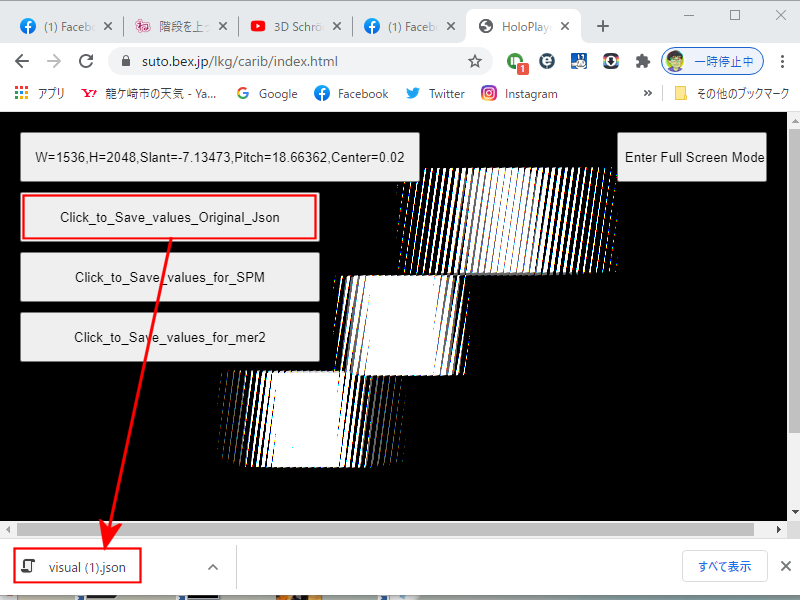 |
| LKGPのキャリブレーション値の取得(1/5) メニュー⇒Looking Glass⇒キャリブレーション  |
| LKGPのキャリブレーション値の取得(2/5) 「LKGからUSB経由で読み込む」ボタンを押す。 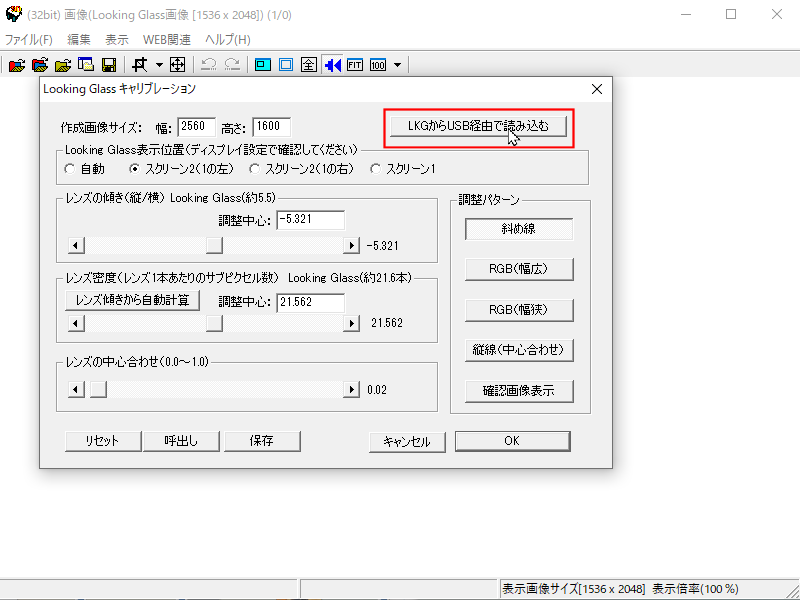 |
| LKGPのキャリブレーション値の取得(3/5) LKGスタンダードを接続すると、USB経由で読み込んで、直ぐに読み込んだ値に書き換わりますが、LKGポートレートは、 USB経由で取得できない為、下のようなダイアログが表示されるので、「OK」ボタンを押して下さい。 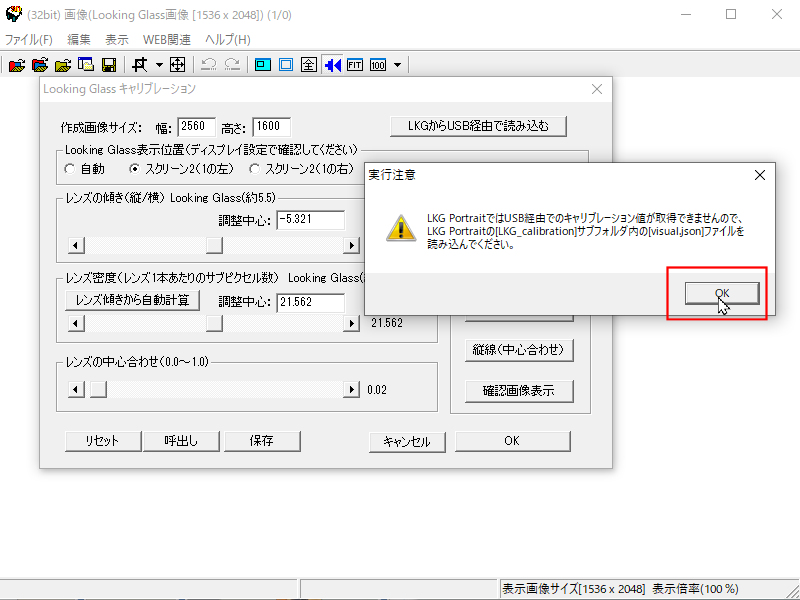 |
| LKGPのキャリブレーション値の取得(4/5) LKGPドライブにある「visual.json」もしくは、上で紹介したWEBアプリで取得した「visual.json」ファイルを開きます。 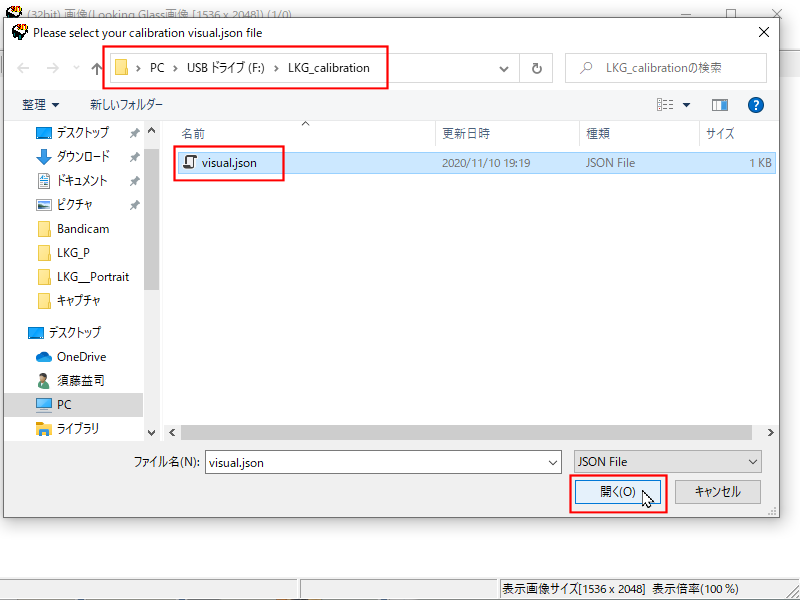 |
| LKGPのキャリブレーション値の取得(5/5) 「visual.json」ファイルからキャリブレーション値が読み込まれますので、「確認画像表示」でLKGPに正しく表示されることを確認 してOKボタンを押して下さい。 LKGPに表示されない場合は、Looking Glass表示位置を変更してみて下さい。 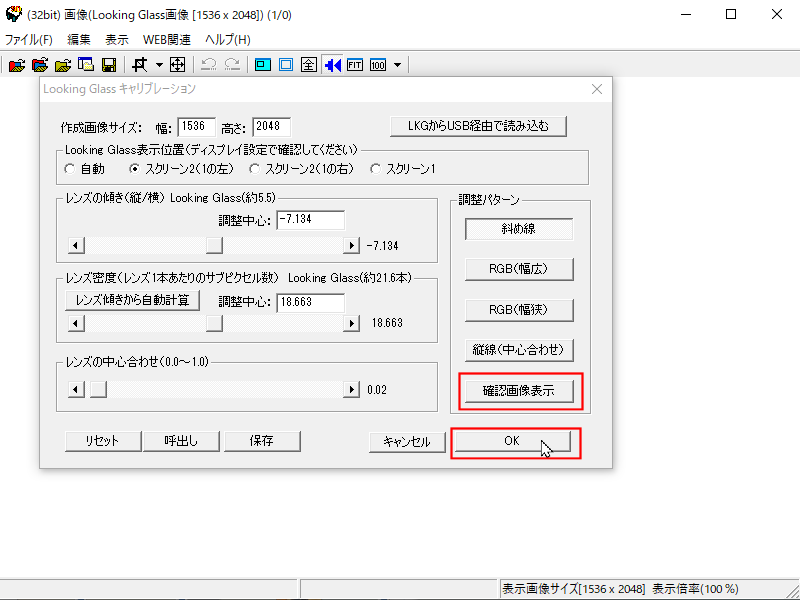 |
| 左が2D画像、右がデプスマップ画像となるように、元画像を開いて下さい。 スマホのポートレート写真から、デプスマップを抽出するには、「メニュー⇒デプスマップ⇒デプスマップ付きJpegを開く」で ファイルを開いて下さい(当たり前ですが、デプスの含まれないファイルや対応していないファイルからは読み込めません) 左右ステレオペアからデプスマップ画像の作成はこちらをご覧下さい。 LKGPの画面解像度は、横1536ピクセル 縦2048ピクセルなので、あらかじめトリミング+リサイズ 「メニュー⇒編集⇒トリミング⇒定型トリミング(サイズ指定)」を使って、このサイズにします。 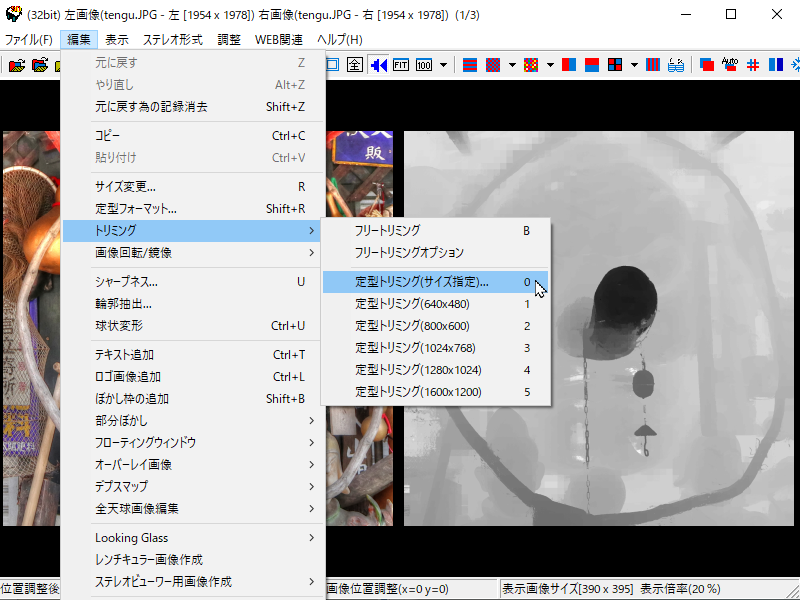 |
横1536ピクセル 縦2048ピクセル にセットし、「フリートリミング後、上のサイズに変更する」をチェックしてOKボタンを押す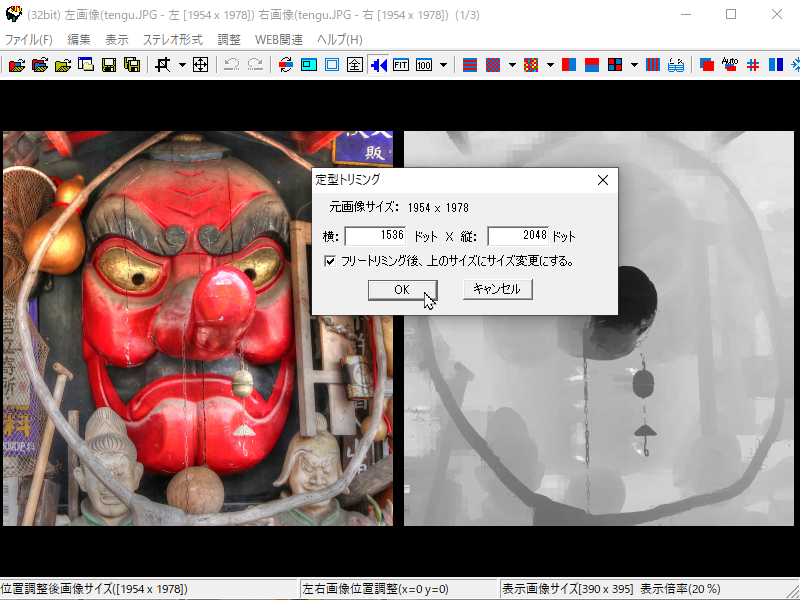 |
マウスドラッグで、表示したいエリアを指定する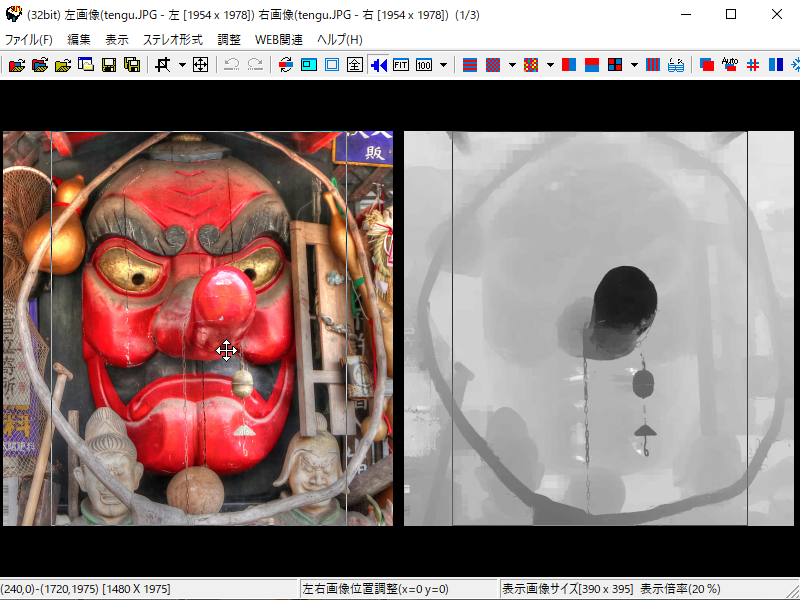 |
トリミング+リサイズされて、指定した大きさ(1536x2048)になります。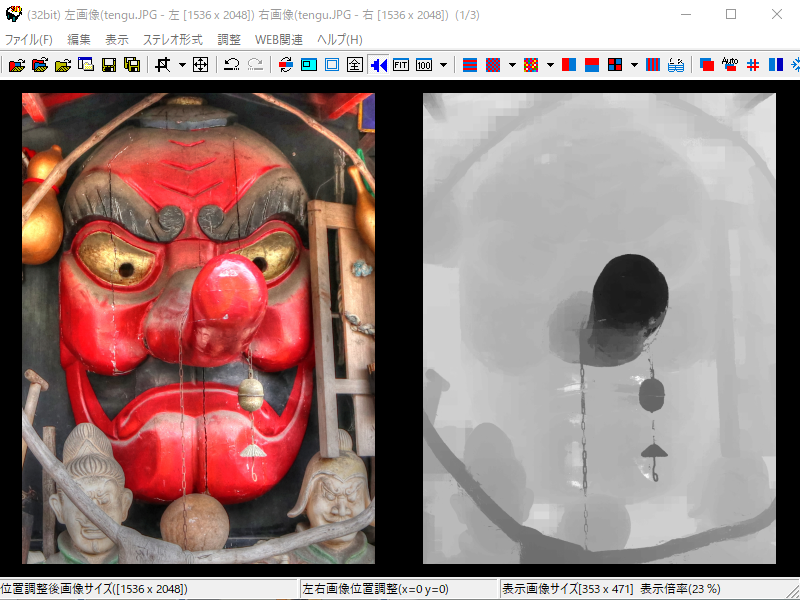 |
| LKG表示画像を作成(レンダリング) 「メニュー⇒編集⇒Looking Glass⇒2D+デプスマップからLKG画像作成」を選択する 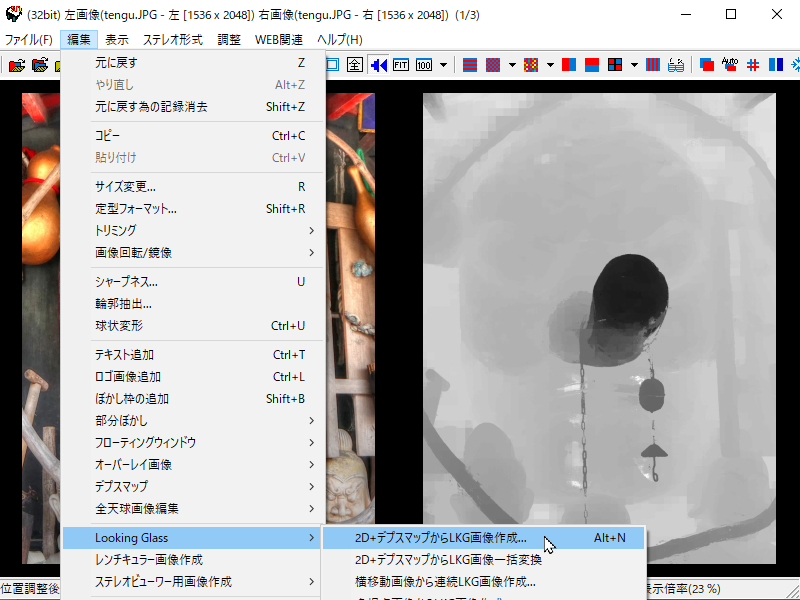 |
| お好みでパラメータを設定し、「LKG画像(速度優先)」をチェックし、OKボタンを押す パラメータの説明 最大視差量:値を大きくするほど奥行き感が増すが、画像が破綻しやすい(推奨 300) 視点数:埋め込む多視点画像数(推奨 60) 前後位置:多視点画像のフォーカス位置をデプスマップの色(0〜255)で指定、「前後位置」ボタンを押すと、スポイトで指定できる デプス画像で、白を手前にする:白が手前のデプスマップを使用する場合は、ここをチェックする 画像縦横比を保持する:チェックしてください。 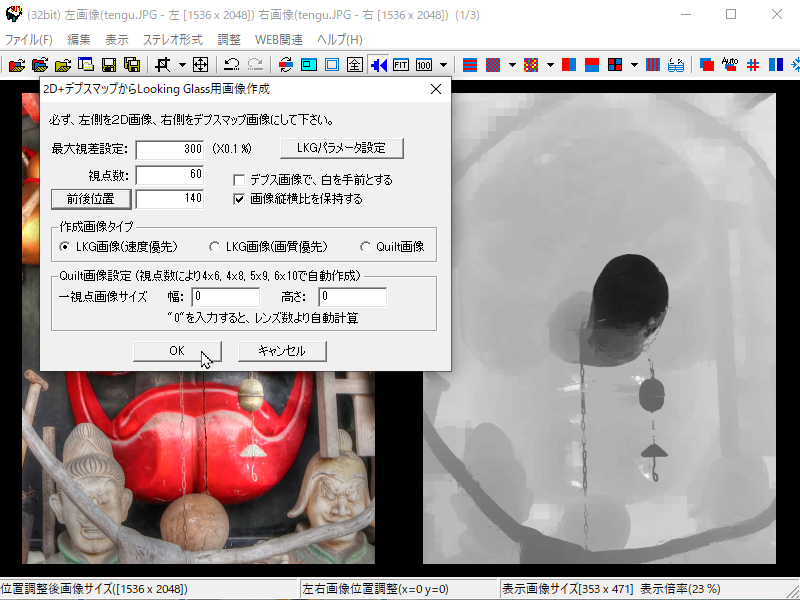 |
処理が完了すると、下のような、LKG表示用のレンダリングされた画像が表示されます。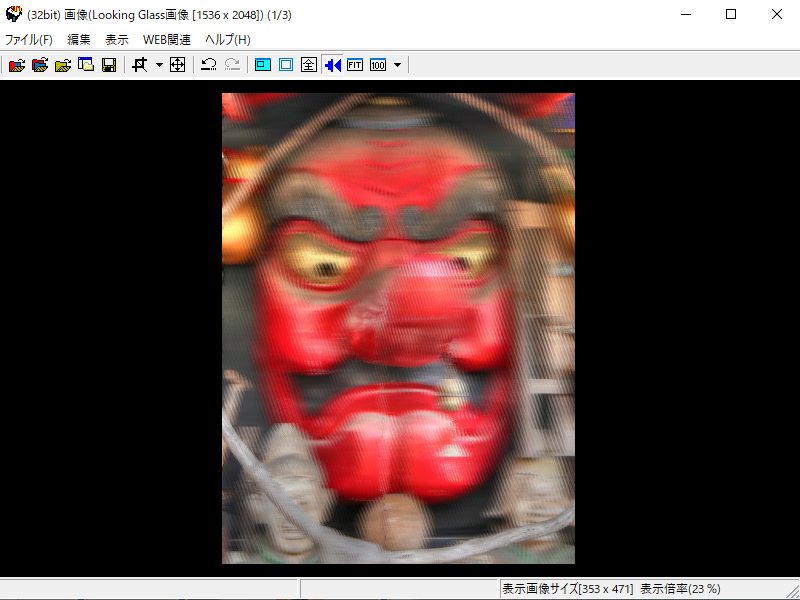 |
| 「メニュー⇒編集⇒Looking Glass⇒Looking Glass表示」を選択、もしくは、Alt+Enterキーを押すと、LKGに、表示されますので、 正しく表示されることを確認して下さい。 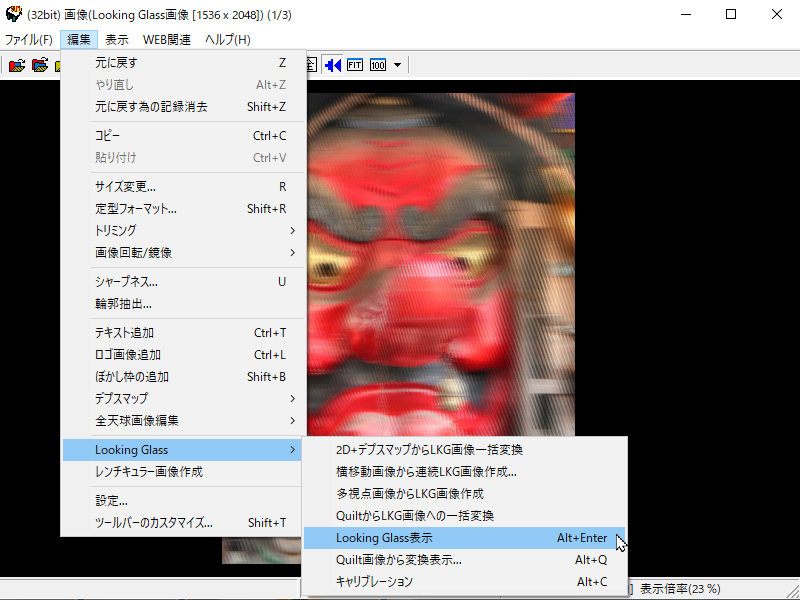 |
| Enterキーを押すと、元に戻りますので、「メニュー⇒ファイル⇒シングル画像を保存」もしくは、ツールバーの「シングル画像を保存」 ボタンを押して、画像を保存します。 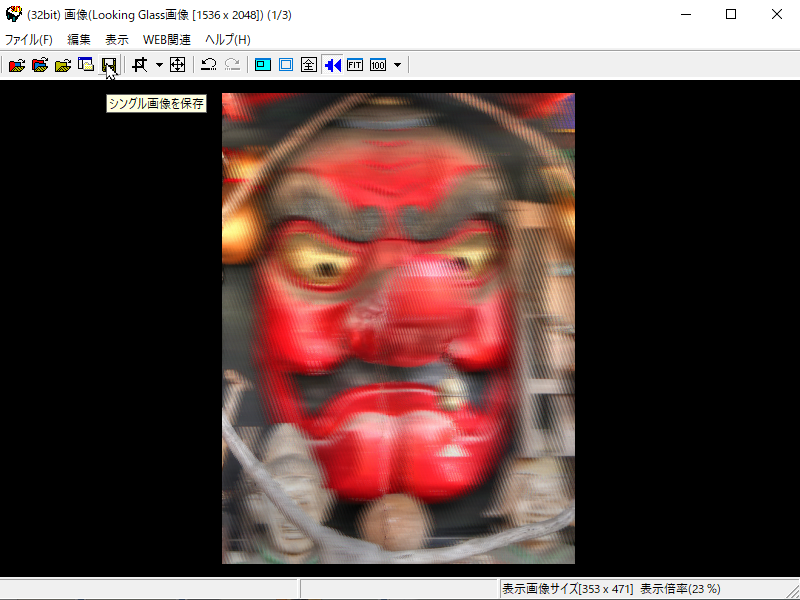 |
| LKGPでは、JPGもしくは、PNG形式で、保存すれば、再生できます。 保存した画像ファイルをLKGPのドライブにコピーし、プレイリストに追加すれば、スタンドアローンモードで表示できるようになります。 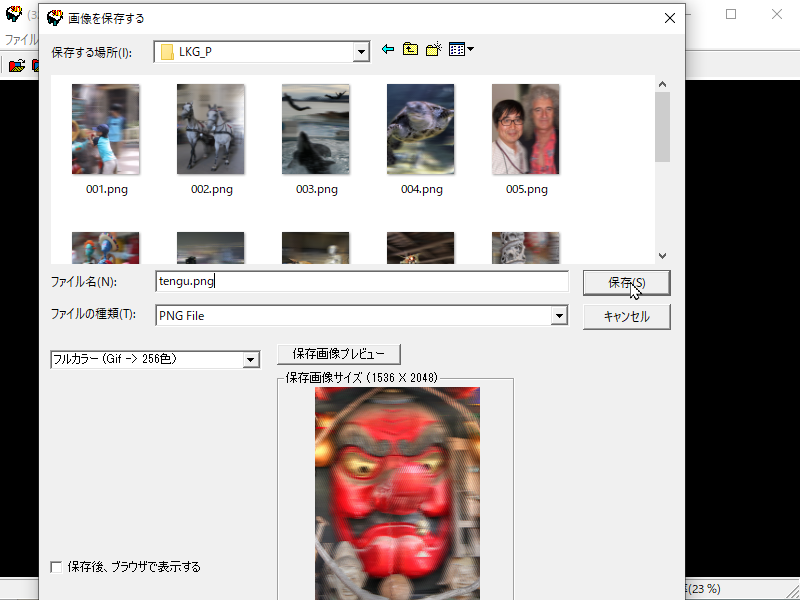 |